
MORE
INFORMATION
WWW.SIGMA-QR.COM
TRACK
NAVI
COMPATIBLE
COMPATIBLE
eTap
COMPATIBLE
BAROMETRIC
ES
ROX GPS 11.0
USER GUIDE
1
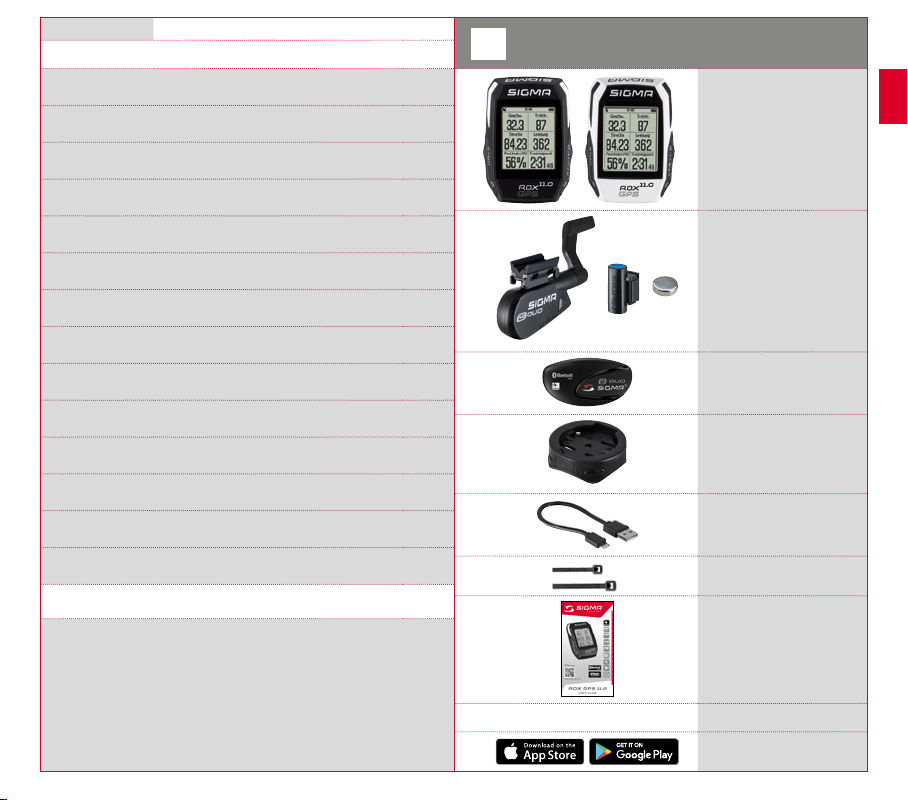
ESPAÑOL
Contenido
1 Contenido del embalaje
2 Montaje
3 Antes de encenderlo por primera vez
4
5
6 Cargar ruta
7
8 Workout
9 Memoria
10 Ajustes
11 Sumario de funciones
Manejo / Funciones de las teclas /
Resumen del menú
Entrenar con el ROX GPS 11.0 /
Así se inicia una grabación
Cómo obtengo los segmentos de Strava en el
ROX GPS 11.0
Contenido del embalaje
1
Ciclo computador
ROX GPS 11.0
en blanco o en negro
R2 DUO*
(ANT+, Bluetooth Smart)
*solamente contenido en el
juego completo
R1 DUO*
(ANT+, Bluetooth Smart)
*solamente contenido en el
juego completo
Soporte del GPS
ES
12 Datos técnicos
13 Indicaciones
14 Garantía e información legal
Prólogo
Muchas gracias por haberse decidido Vd. por un ciclo computador de la casa
SIGMA SPORT®.
Su nuevo ROX GPS 11.0 será su compañero fiel por muchos años yendo en
bicicleta . Para conocer y poder utilizar las múltiples funciones de su nuevo
ciclo computador, por favor, lea atentamente este manual de instrucciones.
SIGMA SPORT® le desea que disfrute mucho utilizando su ROX GPS 11.0.
2 3
DOWNLOAD DATA CENTER
Tipo de USB – A
con cable micro B
Material de fijación
Guía rápida de instrucciones
ROX GPS 11.0
Aplicación SIGMA LINK
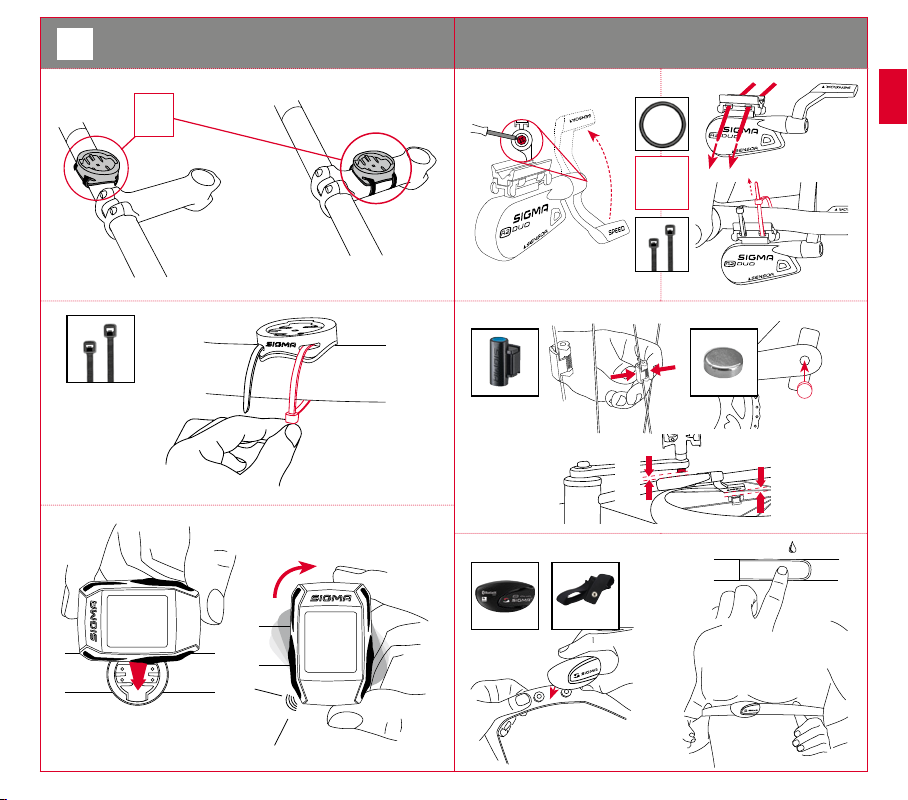
2
Montaje
?
o
Solamente contenido en el juego
completo:
?
o
Solamente contenido en el juego completo:
(0,4 inch)
Max. 10 mm
Solamente contenido en el juego completo:
(0,4 inch)
Max. 10 mm
ES
CLICK!
4 5
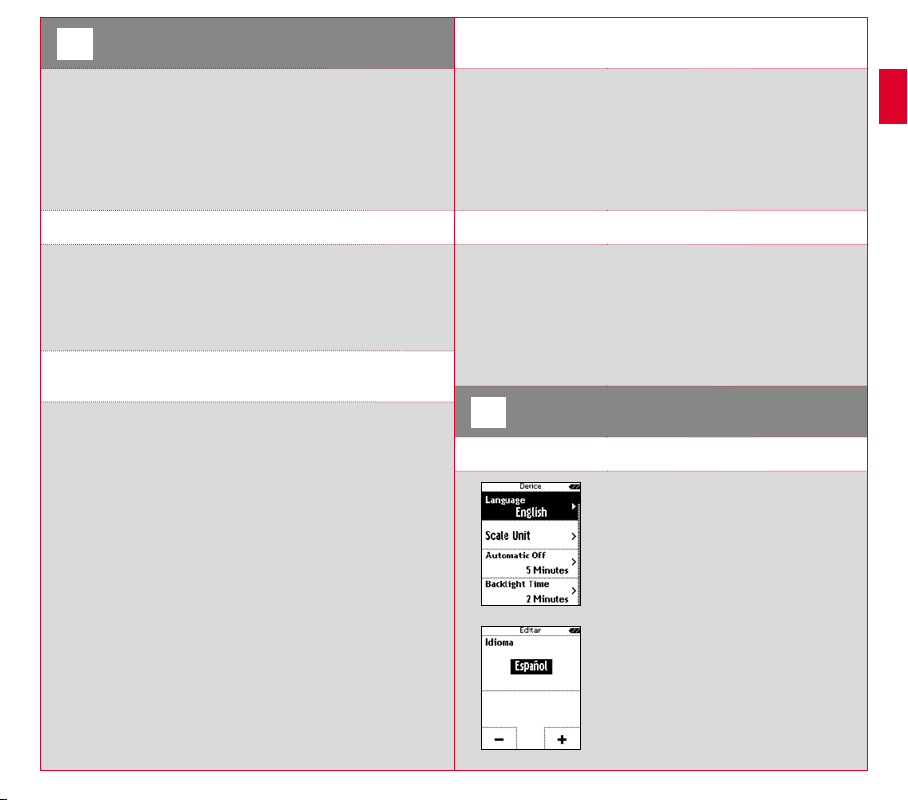
Antes de encenderlo por
3
primera vez
ADVERTENCIA
Cargue Vd. completamente el ROX GPS 11.0.
La carga se realiza con un cable micro USB a través de la conexión USB del PC
o con un cargador USB y tarda aprox. 3 horas. Para ello, inserte el cable micro
USB en el puerto micro USB situado en la parte posterior del ROX GPS 11.0
y en el conector USB del PC o de un cargador USB (no suministrado).
3.3 Sincronización de los sensores
Para la sincronización de los sensores (ANT+), el ROX GPS 11.0 tiene que estar
encendido y encontrarse en el modo de entrenamiento.
La busqueda de los sensores se ejecuta automáticamente. Se busca a todos los
sensores emparejados con anterioridad. El valor correspondiente al sensor deja
de parpadear tan pronto como se haya encontrado el sensor correspondiente.
Si un sensor no es encontrado asegúrese Vd. que este esté activado.
ES
3.1 Primer encendido
1º Presione la tecla de función START durante 5 segundos (tecla superior
derecha).
2º Presione la tecla START para cambiar el idioma.
3º Seleccione el idioma deseado con las teclas de función MÁS o MENOS
y presione la tecla de función START.
4º Realice los demás ajustes siguiendo este mismo esquema.
3.4 Conexión con el teléfono inteligente
Para poder transmitir los datos de entrenamiento a la aplicación SIGMA LINK,
lo primero que tiene que hacer Vd. es emparejar su teléfono inteligente con
el ROX GPS 11.0. Para ello seleccione Vd. la siguiente opción del menu:
CONFIGURACIÓN ---> CONECTAR TELÉFONO INTELIGENTE ---> CONECTO
TELÉFONO INTELIGENTE
Siga Vd. las instrucciones de la aplicación SIGMA LINK.
3.2 Emparejado de los sensores (ANT+)
con el ROX GPS 11.0
Para utilizar los sensores (ANT+), estos tienen que ser emparejados con
el ROX GPS 11.0.
Para ejecutar el emparejamiento, elija Vd. la opción del menu
CONFIGURACION > CONECTAR SENSOR.
Hay varias posibilidades de emparejar los sensores:
−
Con ELEGIR SENSOR, Vd. puede buscar un determinado tipo de sensor
−
Con BUSCAR TODOS, Vd. busca todos los sensores existentes en el área.
−
Introducción de la ID del sensor, si esta es conocida
Asegúrese Vd. siempre que solamente los sensores que se tienen que emparejar
estén activados, antes de comenzar la busqueda.
Comience Vd. la busqueda con BUSCAR TODOS o BUSCAR SENSOR --->
tipo de sensor deseado.
Después de pocos segundos el sensor y la ID correspondiente del sensor será
mostrado. Seleccione Vd. el sensor deseado para conectarlo.
Los sensores que se han emparejado, los encontrará Vd. bajo SENSORES
CONECTADOS.
6 7
Manejo / Funciones de las teclas /
4
Resumen del menú
4.1 Concepto de manejo
El control del menú del ROX GPS 11.0 se
simplifica sustancialmente con un nivel de
navegación siempre visible. En este nivel se
muestran las posibles funciones de las dos
teclas de función STOP y START para
−
llegar al siguiente nivel más profundo
(START),
−
volver al siguiente nivel más alto (STOP),
−
hojear dentro del mismo nivel hacia adelante
o atrás o para incrementar valores o para
reducirlos (MÁS o MENOS)
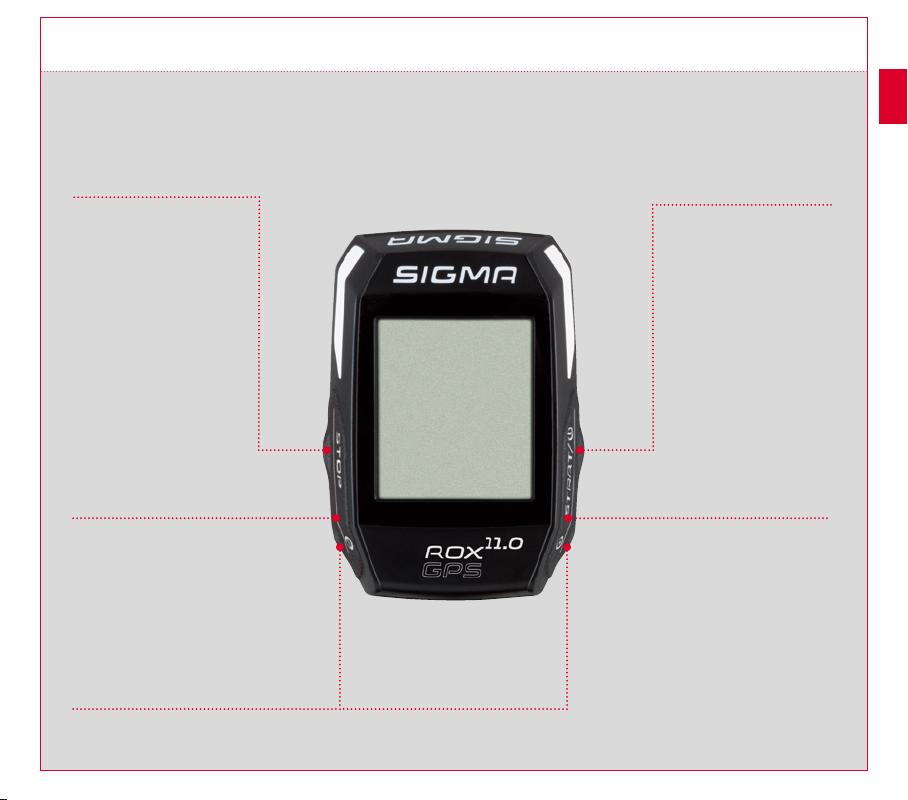
4.2 Funciones de las teclas
ES
Tecla STOP:
Con esta tecla se sale de los
submenús o se detiene la grabación
de datos en curso.
Tecla de función
MENOS:
Con esta tecla Vd. cambia las vistas del
entrenamiento mientras está entrenando.
En el menú Vd. navega por los puntos
diferentes o reduce un valor a programar.
Solamente al entrenar
(en el ejercicio activo):
apretando prolongadamente cambia a la
fase siguiente de su ejercicio definido
Activar/desactivar el modo de iluminación
Al apretar la tecla MÁS y MENOS al mismo tiempo
se activa o desactiva el modo de iluminación.
Tecla START:
Con esta tecla Vd. llega a los
submenús o Vd. comienza
la grabación de datos.
Durante la grabación de datos,
Vd. puede comenzar con ello otra
vuelta.
Apretando prolongadamente
enciende o apaga el ROX GPS 11.0.
Tecla de función
MÁS:
Con esta tecla Vd. cambia las
vistas de entrenamiento durante
el entrenamiento.
En el menú Vd. navega por los
puntos diferentes o aumenta un
valor a programar.
SOLAMENTE DURANTE EL
ENTRENAMIENTO:
apretando prolongadamente abre
el menú corto en el entrenamiento.
8 9
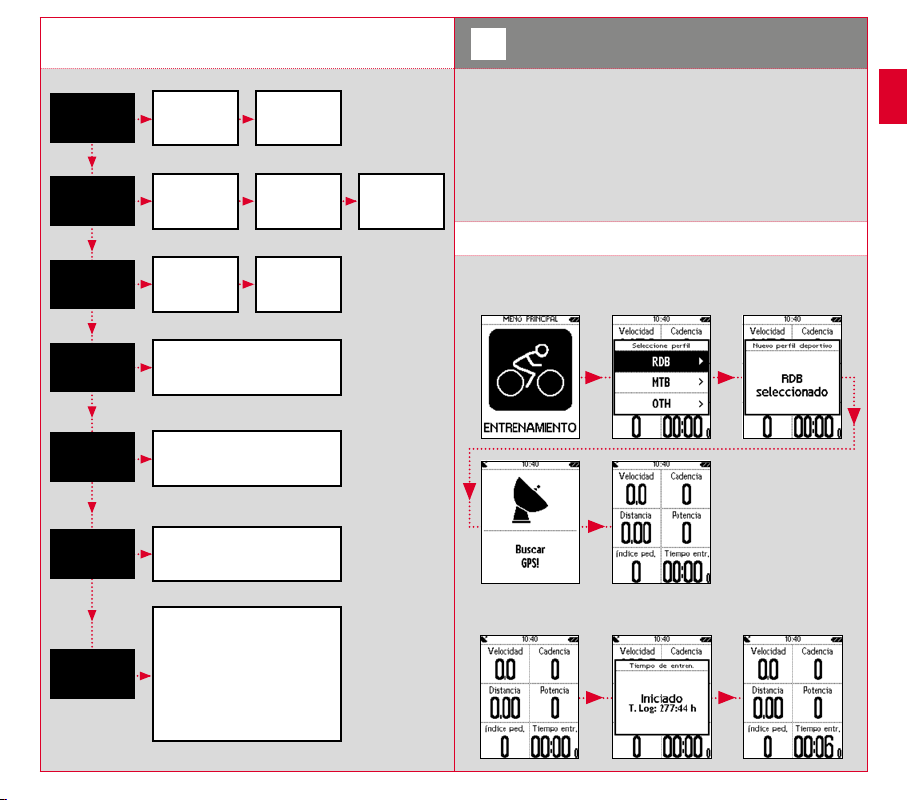
4.3 Resumen del menú
Entrenamiento
Cargar ruta
Strava
Workout
Seleccionar un
perfil deportivo
Rutas
conducidas o
rutas guardadas
Activar/
desactivar
Seleccionar workout
(tiene que ser definido por
y ser transmitido al ROX GPS 11.0.)
entrenamiento
Seleccionar
Seleccionar
comparación
el DATA CENTER
Iniciar
ruta
Seleccionar perfil
deportivo y
comenzar la nave
gación de la ruta
Entrenar con el ROX GPS 11.0 /
5
Así se inicia una grabación
INFORMACIÓN SOBRE LOS PERFILES DEPORTIVOS
El ROX GPS 11.0 posee denominados “PERFILES DEPORTIVOS”. Estos sirven para
enlazar diferentes configuraciones con el tipo de deporte seleccionado. De esta
manera, todas las configuraciones importantes están enlazados con el PERFIL
DEPORTIVO. Si se cambia el perfil deportivo, p.ejem. las vistas de entrenamiento
y las configuraciones para la pausa automática, se establecen automáticamente.
Una vez configurado, ya no será necesario realizar la tediosa comprobación de las
configuraciones. Las vistas de entrenamiento en el PERFIL DEPORTIVO se pueden
-
configurar solamente por medio del DATA CENTER.
5.1 Iniciar entrenamiento
Después de seleccionar el PERFIL DEPORTIVO deseado, la busqueda del GPS ya
comienza. Después de la busqueda satisfactoria del GPS se puede ir cambiando
con la tecla MÁS o MENOS por las diferentes vistas.
ES
DE
Memoria
Datos de
sincronización
Configuración
10 11
Actividades
Valores generales
Mejores rendimientos personales
Activa la comunicación de datos con
la aplicación SIGMA LINK
Aparato
Altitud
Conectar sensor
Conectar teléfono inteligente
Perfil deportivo
Configuración de la ruta
Usuario
Actualización del firmware
Configuración del fabricabte
Sobre
Para iniciar el entrenamiento o la grabación, se debe presionar una vez la
tecla START. Siempre que el cronómetro está en marcha se graba.
